Prieš padidindami D diską, turite atlaisvinti vietos sumažindami diską C. Atidarykite AOMEI programa„Partition Assistant“, dešiniuoju pelės mygtuku spustelėkite diską C ir pasirinkite Keisti skaidinio dydį.

Perkelkite skyriklį į kairę. Atlaisvinkite tiek vietos diske, kiek norite padidinti vietos D diske.

Tada tą patį padarykite su disku D. Tik norėdami padidinti atmintį diske D, perkelkite skyriklį link atlaisvintos vietos diske.

Norėdami padidinti disko D dydį, spustelėkite Taikyti.

Atlikta, padidinote disko D dydį.
Norėdami sužinoti, kas užima vietos standžiajame diske, jums reikės WinDirStat ar kitos panašios programos. Kaip sužinoti, kas užima vietos C diske:
- Atidarykite „WinDirStat“.
- Pasirinkite diską C
- Paleiskite vietos diske analizę
Baigę analizę pamatysite, kas tiksliai užima vietą kietasis diskas, rezultatus galima rūšiuoti pagal failo dydį. Programos lango apačioje pamatysite grafinį failų tipų, kurie užima vietą standžiajame diske, vaizdą.
Dabar jūs žinote, kaip peržiūrėti vietos diske.
Naudinga žinoti, kiek vietos diske turite, kad žinotumėte, kaip ją išvalyti, jei reikia. Norėdami sužinoti, kiek vietos standžiajame diske užima tam tikras failas ar aplankas, dešiniuoju pelės mygtuku spustelėkite tą failą ir spustelėkite Ypatybės.

Norėdami patikrinti vietos diske, atidarykite „Mano kompiuteris“, dešiniuoju pelės mygtuku spustelėkite jus dominantį diską ir spustelėkite „Ypatybės“. Atsidariusiame lange pamatysite, kiek vietos yra standžiajame diske.

Norėdami vizualiai pamatyti, kiek vietos diske užima tam tikro tipo failai, naudokite nemokama programa WinDirStat.

Laisvos vietos diske C diskas yra vienas iš svarbiausi parametrai PC jo naudojimo metu. Sužinokite laisvos vietos kiekį bet kuriame standžiajame diske arba ssd diskas tai galima taip:
- Eikite į "Mano kompiuteris"
- Dešiniuoju pelės mygtuku spustelėkite dominantį diską
- Pasirinkite "Ypatybės"
Taip pat galite pamatyti diskų pilnumo lygį atitinkamame paveikslėlyje po kiekvienu disku.

Už teisingą Windows veikia 10 laisva vieta C diske vaidina svarbų vaidmenį. Visada turi būti bent keli GB laisvos vietos standžiajame diske. „Windows 8“ disko vieta atlieka ne mažiau svarbų vaidmenį.
Kiekvienas OS Windows vartotojas kartą užduoda klausimą, kur dingsta vieta C diske sistemoje Windows 10. Bet kuris vartotojas gali prarasti vietos C diske sistemoje Windows 10, ypač jei sistema periodiškai nevaloma nuo nereikalingų šiukšlių. Pažiūrėkime, kur dingsta vieta C diske.
C diske baigiasi vietos, ką daryti:
- OS Windows (daugeliui operacinės sistemos funkcijų reikia laisvos vietos standžiajame diske, vienoms daugiau, kitoms mažiau)
- šiukšlių failai ir aplankus, kurie nebuvo perkelti į kitą diską
- Įkeltas "Darbalaukis"
- Nerūšiuoti failai iš aplanko Atsisiuntimai
- Nevalytas "krepšelis"
Dabar žinote, kur „Windows 10“ dingsta vieta C diske ir ką reikia išvalyti, jei nebėra laisvos vietos C diske.
Jei „Windows 10“ C diske sumažėja vietos, tai gali būti keletas priežasčių:
- Įdiegtos programos. Pagal numatytuosius nustatymus programos yra įdiegtos C diske, galite ištrinti nereikalingos programos ir įdiekite juos kitame diske
- Krepšelis jau seniai nebuvo ištuštintas. Ištrinti failai užimti vietos diske, kol ištuštinsite šiukšliadėžę
- Aplankas „Atsisiuntimai“ ir „Darbalaukis“. Šie aplankai yra C diske, juose nereikia saugoti daug failų
- Laikini failai. Periodiškai išvalykite aplanką C:/Windows/Temp
- Nenaudojami failai. Atlikite disko valymą
C diske visada turi būti laisvos vietos patogiam darbui be erzinančių užšalimų. Daugelis susiduria su tokia situacija, kai „Windows“ C diske yra mažai vietos.

- Išvalykite diską nuo šiukšlių - turite ištrinti laikinus failus ir laiku ištuštinti šiukšliadėžę, nes laikui bėgant gali susikaupti nemažas kiekis nenaudingų failų
- Pašalinkite nereikalingas programas
- Perkelkite apsikeitimo failą į kitą diską
- Ištrinkite sistemos atkūrimo taškus (nerekomenduojama, tik kritiniais atvejais)
- Padidinkite C diską su kitais diskais
Jei sakoma: „Windows diske nėra pakankamai vietos“, vadinasi, neturite pakankamai laisvos vietos C diske. Ką daryti šioje situacijoje:

Šie metodai padės, jei gausite klaidą „Nepakanka vietos diske“.
Pažiūrėkime, ką daryti, jei „Windows 10“ C diske nėra pakankamai vietos, C diske vietos yra mažai arba visai nėra.
Nepakanka vietos C diske arba nėra vietos C diske, ką turėčiau daryti? Pirmas dalykas, kurį reikia padaryti, yra ištrinti laikinus failus.
Jei užimate daug vietos C diske arba trūksta vietos C diske, ištrinkite failus iš šių aplankų:
- C:\WINDOWS\Temp
- C:\Dokumentai ir nustatymai\Paskyra\Vietiniai nustatymai\Temp
- C:\Documents and Settings\Paskyra\Local Settings\Laikinieji interneto failai
Dabar žinote atsakymą į klausimą „Ką daryti, jei nėra pakankamai vietos diske“.
Daugelis žmonių stebisi, kaip atlaisvinti vietos C diske sistemoje „Windows“? Atlaisvinti vietos diske galima šiais būdais:
- Įdiegtų programų pašalinimas
- Laikinųjų failų pašalinimas iš aplanko C:/Windows/Temp
- Šiukšlinės ištuštinimas
- Atsisiuntimų aplanko išvalymas
- Failų perkėlimas iš „Desktop“
- Disko valymas per ypatybes
- Puslapio failo išjungimas arba perkėlimas į kitą diską
- Užmigdymo režimo išjungimas
- Disko valymas trečiųjų šalių programos, pavyzdžiui - CCleaner

Yra keletas būdų, kaip atlaisvinti diską C sistemoje „Windows 10“.
„Windows 10“ vietos atlaisvinimo būdai:
- Perėmus dalį atminties iš disko D
- „MiniTool Partition Wizard“ naudojimas nemokamai
- Naudojant programinę įrangą Aomei pertvara Asistentas
- Naudojant kitas programas
- Be naudojimo papildomos programos
- Išvalykite C disko vietą naudodami CCleaner
Ką pašalinti iš nemokamo C disko:
- Laikini failai
- Tuščia Šiukšlinė"
- Išvalyti atsisiuntimų aplanką
- Išleiskite "Desktop"
Šie metodai gali atlaisvinti vietos C diske sistemoje „Windows 10“, taip pat „Windows 7“ ir „Windows 8“.
Galite atlaisvinti vietos sistemoje Windows iš naujo sukonfigūruodami kai kurias funkcijas. Išlaisvinti HDD, galite atlikti šiuos veiksmus:
- Pritaikyti . Perkelkite atkūrimo taškus į kitą vietinį diską arba išjunkite šią funkciją (nepageidautina, nes po gedimo turėsite visiškai iš naujo įdiegti sistemą)
- Išjunkite užmigdymo režimą ir taip atlaisvinkite vietos sistemoje „Windows“. Hibernacijos failo dydis yra panašus į RAM kiekį, tai yra, jis gali užimti gana daug vietos, o jei neturite pakankamai vietos C diske ir nenaudojate užmigdymo režimo, paleiskite komandinė eilutė administratoriaus vardu ir įveskite komandą powercfg -h off, o vieta C diske iškart padidės keliais gigabaitais
- Nustatykite sistemos apsikeitimo failą. Norėdami tai padaryti, eikite į "Valdymo skydas" - "Sistema" - "Išplėstinė" - spustelėkite "Nustatymai" skiltyje "Našumas". Čia pamatysite „Bendras apsikeitimo failo dydis“, spustelėkite „Keisti“ ir perkelkite apsikeitimo failą į kitą vietinį diską. Visiškai išjungti galite tik tuo atveju, jei turite daug laisvosios kreipties atmintis(nuo 8 GB)

Yra ir kitų būdų, kaip atlaisvinti vietos diske arba išvalyti C diską. Toliau pateiktuose komentaruose papasakokite, kaip atlaisvinate standųjį diską.
Kaip atlaisvinti vietos C diske sistemoje „Windows 10“ (naudojant „Free Disk Usage Analyzer“):

Dabar žinote, ką daryti, jei C diskas yra pilnas, kaip atlaisvinti vietos diske ir kaip sužinoti, kurie failai užima daugiausiai vietos.
Nežinote, kaip padidinti standųjį diską? Mes padėsime! Norint išplėsti standųjį diską kito sąskaita, abu diskai turi būti toje pačioje fizinėje laikmenoje.
Kaip padidinti standųjį diską:
- Atidarykite programą, skirtą standžiojo disko skaidymui iš naujo (pavyzdžiui, „Aomei Partition Assistant“)
- Pasirinkite vieną diską ir sumažinkite jo dydį
- Pasirinkite diską, kurį norite padidinti, ir pridėkite prie jo atlaisvintą nepaskirstytą sritį
- Išsaugokite pakeitimus ir paleiskite kompiuterį iš naujo
Nepamirškite, kad diskuose turi būti laisvos vietos, kad būtų galima perskirstyti vietą, kitaip prarasite dalį disko duomenų.
Kad galėtumėte padidinti C diską sistemoje „Windows 10“, turite ištrinti duomenis iš D disko arba pirmiausia nukopijuoti juos į nuimama laikmena. Ištrynę arba perkėlę duomenis, norėdami padidinti vietos C diske be programų, atlikite šiuos veiksmus:
- Paspauskite klavišų kombinaciją Win + R, kuri atvers langą "Vykdyti".
- Atsidariusiame lange įveskite diskmgmt.msc ir spustelėkite Gerai
- Pasirodys disko valdymo langas. Dabar turime iškviesti D skyriaus kontekstinį meniu, paspausdami dešinį pelės mygtuką
- Mums reikalingas elementas yra „Ištrinti tomą“

Tada lauke, esančiame priešais C sekciją, susidaro laisva erdvė. Belieka pasirinkti elementą „Išplėsti garsumą“, spustelėdami dešinįjį pelės mygtuką ant C disko.
Naujame lange nurodykite atminties kiekį, kuriuo norite padidinti sistemos diskas. Patariame jo neišplėsti iki viso nemokamo tomo, nes ateityje bus galima iš naujo sukurti diską D. Spustelėkite „Kitas“.

Sveikiname! Dabar jūs žinote, kaip padidinti diską C naudojant D diską.
Jei norite iš karto sukurti diską D, dešiniuoju pelės mygtuku spustelėkite laisvą atminties kiekį ir pasirinkite „Sukurti paprastą tomą“.

Pasirodžiusiame lange naujam skaidiniui priskirkite raidę. Pagal numatytuosius nustatymus jai bus skirta visa laisva vieta. Sukūrę diską, nepamirškite į jį grąžinti informacijos.
Dabar žinote, kaip padidinti vietos C diske ir kaip pridėti vietos C diske iš kito disko. Jei žinote kitų būdų, kaip padidinti C disko dydį sistemoje Windows, pasidalykite komentaruose.
Padidiname diską C su nemokama programine įranga kompiuteriui - MiniTool Partition Wizard Free. Programa yra visiškai anglų kalba, tačiau šis faktas netrukdys išsiaiškinti, kaip ją naudoti ir padidinti atmintį C diske. Sąsaja paprasta ir suprantama net žinantiems Anglų kalba ant pradinis lygis. Taigi, mes padidiname diską C disko D sąskaita.
Paleiskite programą. Pamatysite jo sąsają.

Pagrindiniame lange bus rodomi visi atskiri jūsų kompiuteryje esantys skaidiniai. Kaip padidinti C diską „Windows 10“:

Atlikę visus naršyklės veiksmus, galite įsitikinti, kad mums pavyko padidinti sistemos diską C.
Visada atsakome į klausimus. Paklausk!
Beveik kiekvienas kompiuterio su „Windows 7“ savininkas galiausiai susiduria su disko vietos trūkumu sistemos diske „C“. Paprastai, kai paprastas būdas pašalinti nereikalingus dalykus ir perkelti informaciją į loginį tomą nustoja padėti, vartotojas galvoja, kaip išplėsti sistemos diską C Windows 7 operacinėje sistemoje.
Žemiau yra žingsnis po žingsnio vadovai kaip padidinti "C" diską ir tuo pačiu išsaugoti svarbius failus, saugomus standžiajame diske. Instrukcijos taip pat padės išplėsti garsumą vartotojams, kurie jau nuolat įspėja apie mažą atmintį ir staigaus operacinės sistemos sulėtėjimo problemas sistemoje „Windows 7“.
Paprastai „C“ skyrius yra pilnas dėl daugybės kompiuteryje įdiegtų programų. Tačiau pradedantiesiems atsitinka, kad jis yra pilnas dėl įvairių failų, įskaitant muziką, vaizdo įrašus ir vaizdus, saugojimo ir nuolatinio išsaugojimo.
Be to, didelį jo kiekį užima laikinas sistemos failai ir internetas, dėl kurio kartais neįmanoma atidaryti kai kurių paslaugų. Be to, su užduotimi išplėsti „C“ garsą taip pat susiduria vartotojai, kurie per klaidą skyrė mažai vietos sistemos skaidinys metu Windows instaliacijos 7 kompiuteriai.
„C“ didinimo būdai
Galite efektyviai išspręsti problemą naudodami:
- specialios programos;
- Integruoti valdymo įrankiai Windows diskai 7.
Šie metodai yra pagrįsti sistemos skaidinio erdvės išplėtimu dėl loginio tūrio, pavyzdžiui, pavadinimu "D", "E" ir tt Pagrindinė sąlyga yra ta, kad tomai turi būti tame pačiame standžiajame diske.
Pažymėtina, kad kompiuterių savininkai, nusprendę naudoti antrąjį metodą, tai yra, naudoti įtaisytuosius „Windows 7“ įrankius, turės iš anksto pasirūpinti svarbių failų, saugomų loginiame skaidinyje, saugumu ir tai labai svarbu. Prieš naudojant šią techniką, rekomenduojama juos išsaugoti išoriniame standžiajame diske arba kito kompiuterio atmintyje.
Naudojant „Aomei Partition Assistant“ programą
Ši programa yra laisvai platinama pasauliniame tinkle ir neapima jokių nereikalingų dalykų programinė įranga. Programos sąsaja yra intuityvi ir visiškai rusifikuota. Programėlė puikiai funkcionuoja Windows 7 aplinkoje. Kalbos pasirinkimas atliekamas programos diegimo procedūros metu.
Turite atlikti šiuos nuoseklius veiksmus:
Naudojant programą „MiniTool Partition Wizard Free“
Kaip ir ankstesnė „World Wide Web“ programa, ji yra laisvai prieinama ir joje nėra papildomos (primesta) programinės įrangos. Juo taip pat labai paprasta naudotis, tačiau nėra sąsajos rusų kalba.
 Išoriškai pagrindinis programos meniu yra panašus į „Aomei Partition Assistant“, o veiksmų algoritmas jame taip pat panašus.
Išoriškai pagrindinis programos meniu yra panašus į „Aomei Partition Assistant“, o veiksmų algoritmas jame taip pat panašus.
Būtina atlikti šiuos veiksmus:

Naudodami integruotus „Windows 7“ įrankius
Reikėtų iš anksto pasirūpinti, kad būtų išsaugoti svarbūs failai, saugomi loginiame skaidinyje, ir prieš naudojant šią techniką primygtinai rekomenduojama juos įrašyti išoriniame standžiajame diske arba kito kompiuterio atmintyje.
Jei sistema pateikia klaidą įkeldama naujus failus, turėtumėte nerimauti dėl sistemos saugyklos kiekio. Nereikia panikos išvalyti visko, kas saugoma kompiuteryje. Jums nereikia pašalinti įdiegtų komponentų. Pakanka suprasti metodus, kaip padidinti sistemos disko C talpą neprarandant duomenų.
Kada reikia padidinti disko dydį?
Taip atsitinka, kad sistemos laikmena (dažnai tai yra C) persipildo. Naujos programos neįdiegtos, sistema nuolat primena apie atminties trūkumą, o vietinio disko spalva tampa erzinančiai raudona.
To priežastis gali būti:
- labai mažas paskirstytos atminties kiekis. Diegiant operacinę sistemą HDD turi būti racionaliai padalintas. Būtent C diske pagal standartą yra įdiegtos visos programos ir žaidimai, kurių laikui bėgant vis daugėja. Darbalaukio dokumentai taip pat saugomi sistemos diske;
- net jei didžioji dalis atminties yra skirta sistemos laikmenai, ji gali labai greitai užsipildyti. Nereikalingi komponentai, begalė įdiegti žaidimai ir tiesiog neracionalus naudojimas lemia tai, kad pilnas indikatorius tampa raudonas.
Dėl informacijos pertekliaus kompiuteris nustoja normaliai veikti ir atsisako diegti ką nors naujo. Todėl verta padidinti sistemos atminties skaidinį.
Vaizdo įrašas: padidinkite C diską
Būdai
Išplėsti sistemos saugyklą kartais labai paprasta. Tačiau kai kuriais atvejais pakanka tik išvalyti kompiuterį, peržiūrint jame esančią informaciją. Tam nereikia įdiegti. papildomų komponentų. Dažniausiai eilinis vartotojas gali tiesiog išvalyti darbalaukį, ištrinti laikinus failus arba naudoti komandą diskmgmt.msc.
Išvalykite darbalaukį
Darbalaukį geriausia naudoti tiesiog dažniausiai naudojamų programų nuorodoms įdėti. Tačiau daugelis vartotojų sukuria daugybę aplankų, kuriuose saugoma daug informacijos. Dažniausiai ši informacija yra daugialypės terpės pobūdžio, o tai reiškia, kad ji užima daug atminties.

Išvalyti dalį (ir dažnai daug) atminties yra taip pat paprasta, kaip išvalyti darbalaukį. Norėdami tai padaryti, perkelkite visus aplankus su filmais, muzika ir nuotraukomis į tam skirtą laikmeną (D, E). Kiekvienas HDD skaidinys turi būti naudojamas racionaliai.
Laikinųjų failų valymas
Laikini duomenys taip pat gali pakeisti didžiąją dalį sistemos atminties.
Todėl verta jų atsikratyti. Laikinieji failai apima informaciją, kurią naršyklė išsaugojo naršydama tinklalapius, būtent:
- apsilankymo žurnalas;
- failus sausainis;
- atsisiuntimo žurnalas;
- laikinieji pasaulinio žiniatinklio failai;
- svetainės nustatymai;
- išsaugoti slaptažodžiai;
- automatinis užbaigimas.
- rankiniu būdu ištrinti laikinus duomenis. Norėdami tai padaryti, turite ištuštinti šiukšliadėžę ir ištrinti išsaugotą informaciją iš naršyklės, kurią naudojate patys. Kiekvienas iš jų tai daro savaip.
Tokia informacija pagreitina daugelio svetainių paleidimą. Tai patogu asmeniniam naudojimui. Bet jei kompiuteris yra šeimos, geriau jų atsikratyti.
Yra trys paprasti ir patogūs jų valymo būdai:


- Internet Explorer. Lange turite išvalyti žurnalą "Interneto nustatymai". Skyrius yra pačioje naršyklėje Aptarnavimas;
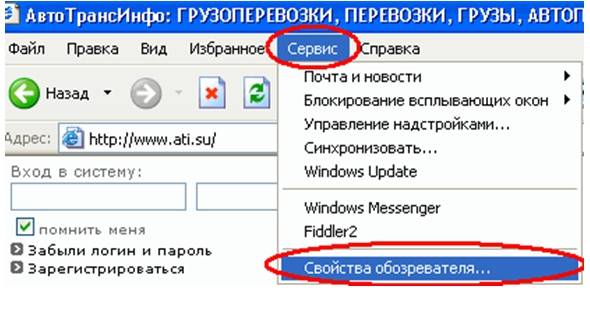
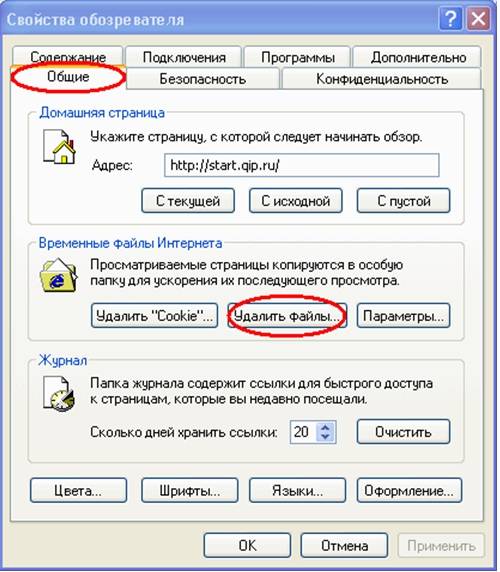

- Opera. Prie asmens duomenų pašalinimo turite kreiptis iki Meniu – Įrankiai – Ištrinkite asmeninius duomenis.

Norint pasirinkti norimus daiktus, verta atidaryti Išsamūs nustatymai;
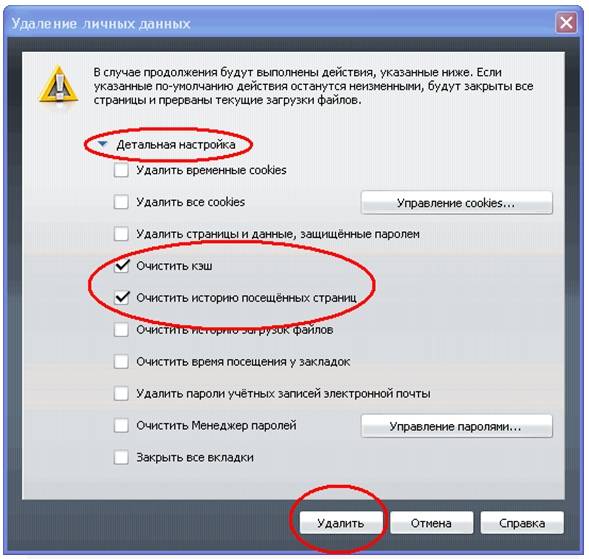
- Firefox.Štai tau reikia eiti Įrankiai – Nustatymai – Privatumas.


- funkcijos naudojimas "Disko valymas". Tai padeda atsikratyti daugybės nenaudojamų duomenų, saugomų diske.
Norėdami tai padaryti, atlikite šiuos veiksmus:

diskmgmt.msc įrankis
Naudodami šią priemonę galite skaidyti, sukurti naują, ištrinti nereikalingą arba formatuoti HDD.
Tolesni veiksmai priklauso nuo reikalingos užduoties. Kompiuterio atminties talpa gali būti dėl kitų laikmenų:

Kaip padidinti atminties kiekį diske C
Su įdiegta operacine sistema galite padidinti laikmenos talpą naudodami specialias programas. Populiariausias ir dažniausiai šiems tikslams naudojamas Acronis Disk Director.
Acronis disko direktorius
Tai nereikalauja specialių įgūdžių ir veikia su abiem įkrovos diskas ir iš įdiegtos programinės įrangos. Acronis Disk Manager reiškia disko skaidinių tvarkykles. Todėl su juo turite būti atsargūs, kitaip yra galimybė ištrinti absoliučiai visus HDD skaidinius.
Norėdami padidinti laikmeną, atlikite šiuos veiksmus:
- sukurti nepaskirstytą erdvę.
Norėdami tai padaryti, turite sumažinti kito disko skaidinį (pavyzdžiui, D):
- atviras Acronis Disk Manager;

- perkelkite pelės žymeklį ant laikmenos, pasirinkite ją;

- sumažinti garsumo dydį.
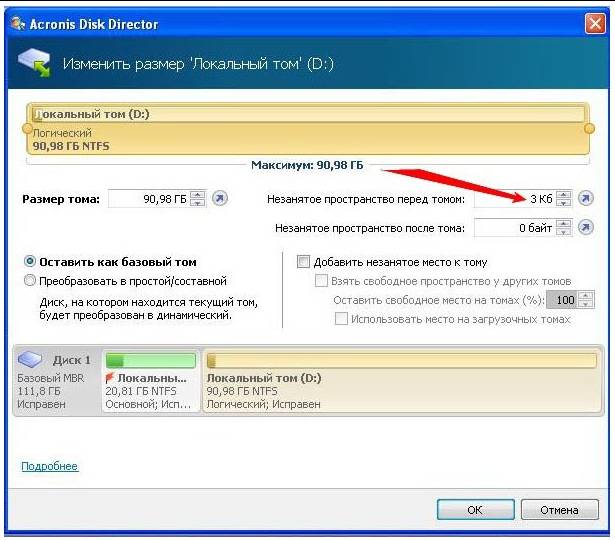


Taigi paprastu būdu galite žymiai pakeisti bet kurios laikmenos atminties kiekį.
Šiuos metodus labai paprasta naudoti. Jie prieinami kiekvienam vartotojui, žinančiam, kaip spustelėti pelės mygtuką. Daugumai jų net nereikia naudoti papildomų programų. Tokios paprastos operacijos padidina C disko talpą neprarandant duomenų. Tai užtruks šiek tiek laiko, noro ir pastangų. Išbandykite patys.
Kaip padidinti vietos C diske naudojant D ar kitą diską
Mūsų portalo redaktoriai ne kartą sulaukė klausimų, kaip padidinti vietos diske c arba kaip padidinti vietos diske c dėl d ir pan. Šiandienos straipsnyje mes pasistengsime atsakyti į šiuos klausimus kuo išsamiau ir padaryti jums keletą instrukcijų, kurių pagalba kiekvienas gali neskausmingai ir neprarandant duomenų padidinti norimo vietinio disko dydį.
Kodėl trūksta vietos diske?
Šeimos operacinės sistemos Microsoft Windows turi vieną nemalonią savybę, laikui bėgant jų užimamas dydis auga ir didėja, taip užpildydamas laisvą vietą diske. Vietos gali užimti ir laikinieji, ir sisteminiai failai, kurie auga priklausomai nuo sistemos poreikių. Anksčiau ar vėliau ateina momentas, kai sistemos diske tiesiog nėra pakankamai vietos ir Operacinė sistema pradeda „nesekti“ ir dirbti lėtai. Galite išvalyti ir ištrinti nereikalingus failus, bet ką daryti, kai nebėra ką ištrinti. Šiame straipsnyje mes jums pasakysime, kaip padidinti sistemos disko vietą kitų loginių tomų sąskaita.
Du būdai neskausmingai perkelti laisvą vietą iš vieno disko į kitą
- 1 būdas – jei naudojate operacinę sistemą arba 8, tuomet turite galimybę naudoti įprastą įrankį, norėdami peržiūrėti ir modifikuoti standžiojo disko skaidinius.
- 2 būdas – kitu atveju turėsite naudoti tokias programas kaip Acronis Disk Director arba Partition Magic.
Kaip padidinti sistemos disko dydį naudojant „Windows 7“ ar kitą OS - 1 būdas
Mums reikia paslaugų „Norėdami paleisti šią priemonę, dešiniuoju pelės mygtuku spustelėkite piktogramą „Kompiuteris“ ir pasirinkite „Tvarkyti“.

Atsidariusiame lange raskite ir paleiskite Disko valdymo įrankį. Šis operacinės sistemos komponentas leidžia valdyti visus melionų saugojimo įrenginius, nesvarbu, ar tai būtų kietasis diskas, ar „flash“ atmintis, ar tuščia.
Norėdami padidinti vietos diske C vietinio disko D ar bet kurio kito sąskaita, turime perkelti laisvą vietą iš vieno vietinio disko į sistemos diską (ty tą, kuriame įdiegta operacinė sistema). . Windows sistema 7 ar kita). Prieš tai atlikdami patikrinkite, ar vietiniame diske nėra laisvos vietos, ir apskaičiuokite, kiek norite perkelti.

Norėdami atlaisvinti vietos, dešiniuoju pelės mygtuku spustelėkite jį ir pasirinkite Shrink Volume.

Kitame lange turėsime nurodyti erdvės, kurią norime perkelti į kitą tomą, dydį. Nustatykite jo lauką „Suspaudžiamos vietos dydis (MB)“.

Atlikus veiksmus, mūsų standžiajame diske turėtų atsirasti laisvos vietos, kurią galime perkelti į sistemos diską.
Norėdami pridėti laisvos vietos sistemos diske, dešiniuoju pelės mygtuku spustelėkite jį ir įeikite kontekstinis meniu pasirinkite „Išplėsti garsumą“.

Po to prasidės vedlys, kuris padės pakeisti mūsų garsumo dydį. Vedlio lange turėsite pasirinkti garsumą, kurį norite išplėsti, ir vietos, kurią norite pridėti, kiekį.

Vietos diske C padidinimas naudojant Acronis Disk Director – 2 būdas
Acronis Disk Director yra labai galingas produktas, skirtas sunkiai ir vietiniai diskai kompiuteris. Verta labai atidžiai perskaityti sistemos pranešimus, kad netyčia nesuklystumėte ir nesugadintumėte duomenų.
Įeinant į programą mus pasitinka intuityviai aiški sąsaja, kuriame galime pasirinkti diskus ir atlikti su juo operacijas. Norėdami padidinti garsumo dydį, pasirinkite diską ir spustelėkite „Keisti garsumo dydį“.

Atsidariusiame lange pažymėkite langelius šalia „Pridėti nepaskirstytą erdvę prie tomo“ ir „Paimti laisvą vietą iš kitų tomų“. Spustelėdami mygtuką, esantį šalia procentinio lango, pasirinkite, kiek vietos norite užimti iš kitų diskų. Atlaisvinę vietos, pakeiskite „Tūrio dydį“.
Atlikę visus pakeitimus spustelėkite „Gerai“ ir pritaikykite veiksmus. Sistema paprašys paleisti iš naujo ir po perkrovimo turėsite diską su daug laisvos vietos.
Dažnai atsitinka taip, kad viename standžiajame diske pritrūksta vietos, o kitame jos yra daug. Paprastai C diske trūksta vietos, nes. pagal ją iš pradžių, diegiant OS, skiriama mažiausiai atminties. Taigi kokia išeitis šioje situacijoje?
Apsvarstykite du visiškai saugius būdus.
1 metodas
Jei jūsų kompiuteryje yra „Windows 7“ arba „Windows 8“ operacinė sistema, viskas yra taip paprasta, kaip kriaušių gliaudyti. Galite naudoti standartinę disko valdymo priemonę, kuri naudojama standžiojo disko skaidiniams keisti ir peržiūrėti.
2 metodas
Jei vis dar „sėdi“ ant XP arba, dar blogiau, ant Vista, tai šiuo atveju reikia specialios programos. Asmeniškai aš patariu - Acronis Disk Manager arba Perskirstymo magija.
Dabar panagrinėkime kiekvieną metodą išsamiau.
Pirmuoju atveju procedūra yra tokia:
Dešiniuoju pelės mygtuku spustelėkite ( dešinysis mygtukas spustelėkite) darbalaukyje esančią kompiuterio piktogramą, eikite į kontekstinį meniu Tvarkyti. Atsidaro langas, suraskite ir paleiskite programą - Disko valdymas.


Toliau, tarkime, dažniausiai pasitaikantis atvejis, kai diską C "išplečiame" disku D. Norėdami tai padaryti, lange raskite diską D, dešiniuoju pelės mygtuku spustelėkite ir pasirinkite - Shrink volume. Atsidarys langas, kuriame turėsite nurodyti atminties kiekį, kurį norime perkelti į sistemos diską. Mes jį varome pastraipoje - Suspaudžiamos erdvės dydis (MB).


Po to mūsų kietajame diske atsiras laisvos atminties sritis, kurią galime perkelti į bet kurį kitą diską, mūsų atveju diską C. Norėdami tai padaryti, spustelėkite jį dešiniuoju pelės mygtuku ir pasirinkite - Išplėsti garsumą. Atsidarys garsumo išplėtimo vedlys. Jo lange pasirinkite išplečiamą tūrį (diską) ir vietos kiekį, kurį norite pridėti, spustelėkite Next ir voila – po trumpo laukimo gauname C diską su padidinta atmintimi. Na, po tokių manipuliacijų su kietasis diskas Būtinai iš naujo paleiskite kompiuterį.
.png)

Antrasis metodas neturėtų jūsų išgąsdinti, iš tikrųjų tai dar lengviau. Vienintelis dalykas, kurį pirmiausia turite atsisiųsti ir įdiegti savo kompiuteryje Acronis programinė įranga Disko direktorius. Patariu jai, nes ji turi puikų funkcionalumą, leidžia tai padaryti atsargines kopijas OS ir kietieji diskai ir daugelis kitų disko operacijų. Bet apie tai vėliau. Tuo tarpu mes suinteresuoti padidinti diską C disko D sąskaita.
.jpg)
Įdiegę paleidžiame programą, atsidaro gana aiški programos sąsaja, kurioje rodomi visi mūsų kompiuterio diskai. Norėdami padidinti C diską, spustelėkite jį ir pasirinkite „Operacijos“ - Keisti garsumo dydį. Po to naujame atsidariusiame lange pažymėkite langelius prie elementų - Pridėti nepaskirstytos vietos į tomą ir Paimkite laisvą vietą iš kitų diskų. Lange su procentais pasirenkame, kiek vietos norime pasiskolinti iš kitų diskų. Atlikę visus pakeitimus, spustelėkite - Gerai. Po to, kaip ir pirmuoju atveju, sistema paprašys perkrauti, kad pakeitimai įsigaliotų.

Abiem atvejais gausite tą patį rezultatą ir nebesijaudinsite, kad jūsų diskuose pritrūks vietos.
Tikiuosi, kad mano straipsnis buvo jums naudingas ir padės, kai jums to prireiks!
